بسم الله الرحمن الرحيم
اخواني باذن الله سوف نقوم بافتتاح دورة تعليمية للفوتوشوب من اجل المبتدئين
وهذة الدورة نادرة لانه في كل يوم يوجد مبتديئ لكن لن تجد في كل يوم دورات للمبتدئين
وسيكون الشرح بالصورة وذلك لتسهيل عملية التعليم
فالنبداء بالشرح الاساسي للبرامج من الالف الى الياء
اول خطوة
فتح مشروع جديد
لفتح مشروع جديد اضغط على الخيار File ومن ثم اختاروا Open ستفتح لكم نافذة جديدة
اختاروا من الخيار Open ايضاً

اذا رغبتم في فتح اكثر من صورة اضغطوا الزر CTRL في الكيبورد وما تتركوة واختاروا كمية الصور المرادة يمكنايضاً استخدام الزر SHIFT

احتمال اخير بان تمسك الصورة من الملف وتسحبها مبارة بداخل البرامج
--------------
ميزة اخرى جميلة في الفوتشوب وهي بانة يمكنك من فتح اخر مشروع كنت تعمل بة
او اكثر من مشروع
لعمل ذلك اذهبوا الى الخيار File واختاروا من النافذة Open Recent سوف يظهر لكم هذا الخيار اخر 10 مشاريع كنت قد اشتغلت عليهم

في حال اذا رغبتم انهاء المشروع والبداء بمشروع اخر
او بانك لا تريد اكمال المشروع بل ترغب في فتح مشروع جديد
اضغطوا على File ومن ثم New

بعد ان نضغط على New مباشرة سوف تفتح لنا نافذة جديدة

سوف اقوم بتفسير هذة الارقام التي في الصورة
1. اكتب اسم المشروع
2. في هذة الخانة Preset يمكنك اختيار قالب جاهز او اختيار تصميم جديد على ذوقك الخاص...
اذا رغبت بان تعمل تصميم خاص بك اختار الاحتمال Custom وقم باختيار باقي الاعدادات بالمقاس اللذي يتناسب مع تصميمك

3. في الاحتمالين Width و Height يمكنك اختيار مقاس العرض بما يعني تحديد البكسل وهو دقة العرض وكل ما قل الطول والعرض كبر البكسل ليعطيك نسبة وضوع اكبر للمشروع
4.Resolution هو عبارة عن Pixels/inch ايضاً خيار لتحديد الدقة لكن انتبة... اذا كان المشروع اللذي تعمل علية هو مشروع للطباعه فيفضل ان تختار الحد لغاية 300ppi
اما اذا كان العمل بغرض العرض على الانترنت فيكي 92ppi او حتى يكفيك 72ppi
ما هو ال (Resolution)....
شرح الروزولوشين ....
اولا
Resolution= عدد البكسل في الانش الواحد عملياً كم بكسل يدخل في الانش الواحد؟؟؟
مثلاً اذا اخترنا 300ppi اذاً سيدخل 300 بكسل في الانش الواحد
الانش هو وحدة مقياس صغيرة حجمها 2.54 سم"
البكسل او Pixels هو عبارة عن عملية حسابية للنقاط
مثال على ذلك... اذا حاولنا تكبير صورة باضعاف كبيرة او تقريب الصورة فاننا نستطيع ان نرى هذة النقاط على شكل مربعات
من يستخدم برامج الرسام اكيد مر بهذة الامور

5.Color Mode هنا بشكل عام نختار RGB هذا الخيار مخصص للانظمة الالية كالحاسوب وشاشات العرض وحتى الهواتف...بشكل عام وحدة القياس هي .bit
هنا مفضل من 8bit او 16bit
هنا سوف اشرح لكم امر مهم جداً كي تميزوا في المستقبل وتسهل عليكم التعامل في هذة الامور
كل جهاز يعمل على التكنولوجيا مثل الكاميرات او شاشات التلفاز اجهزة الحاسوب او شي يعرض صور ديجتالي وما شابة فهو يعمل على نظام ال RGB... هذا النظام يبث من ثلاث قنوات لون الاحمر والاخضر والازرق... اذاً كل شيئ نحن نراة هنا على اجهزة الحاسوب مصدرة هو هذة الالوان
النوع الاخر الذي يصلنا من الوان على الورق كالجرائد والصور وما شابة فنظامة يسمى ب CMYK
وهو يعتمد على اربعه الوان وليس ثلاث الالوان التي يعتمد عليها الCMYK هم
الاسود والاصفر والسماوي والارجواني (Cyan). (Magenta) . (Yellow) . (Black).
بمعنى اخر وبسيط كل ما ترونةعبر الشاشة هو RGB وكل ما ترونة على الورق هو CMYK
وال bit هو عبارة عن غمق اللون
6.Backqround Contents هنا اختيار خلفية المشروع يمكنك اختيار الاسود او الشفاف او اي لون موجود في شريط الادوات
7.Save Preset... من بعد ان انهينا كل الاعدادات يجب ان نضغط على Save Preset
وفي النافذة التي ستظهر نكتب اسم الملف ونضغط اوكي
في المستقبل اذا اردتم انشاء مشروع جديد بنفس الاعدادات يكفي ان تضغط على Preset ونختار اسم المجلد اللذي انشأناة
الان من بعد ان انتهينا من كل هذة الاعدادات نضغط على اوكي

------------
اخواني باذن الله سوف نقوم بافتتاح دورة تعليمية للفوتوشوب من اجل المبتدئين
وهذة الدورة نادرة لانه في كل يوم يوجد مبتديئ لكن لن تجد في كل يوم دورات للمبتدئين
وسيكون الشرح بالصورة وذلك لتسهيل عملية التعليم
فالنبداء بالشرح الاساسي للبرامج من الالف الى الياء
اول خطوة
فتح مشروع جديد
لفتح مشروع جديد اضغط على الخيار File ومن ثم اختاروا Open ستفتح لكم نافذة جديدة
اختاروا من الخيار Open ايضاً

اذا رغبتم في فتح اكثر من صورة اضغطوا الزر CTRL في الكيبورد وما تتركوة واختاروا كمية الصور المرادة يمكنايضاً استخدام الزر SHIFT

احتمال اخير بان تمسك الصورة من الملف وتسحبها مبارة بداخل البرامج
--------------
ميزة اخرى جميلة في الفوتشوب وهي بانة يمكنك من فتح اخر مشروع كنت تعمل بة
او اكثر من مشروع
لعمل ذلك اذهبوا الى الخيار File واختاروا من النافذة Open Recent سوف يظهر لكم هذا الخيار اخر 10 مشاريع كنت قد اشتغلت عليهم

في حال اذا رغبتم انهاء المشروع والبداء بمشروع اخر
او بانك لا تريد اكمال المشروع بل ترغب في فتح مشروع جديد
اضغطوا على File ومن ثم New

بعد ان نضغط على New مباشرة سوف تفتح لنا نافذة جديدة

سوف اقوم بتفسير هذة الارقام التي في الصورة
1. اكتب اسم المشروع
2. في هذة الخانة Preset يمكنك اختيار قالب جاهز او اختيار تصميم جديد على ذوقك الخاص...
اذا رغبت بان تعمل تصميم خاص بك اختار الاحتمال Custom وقم باختيار باقي الاعدادات بالمقاس اللذي يتناسب مع تصميمك

3. في الاحتمالين Width و Height يمكنك اختيار مقاس العرض بما يعني تحديد البكسل وهو دقة العرض وكل ما قل الطول والعرض كبر البكسل ليعطيك نسبة وضوع اكبر للمشروع
4.Resolution هو عبارة عن Pixels/inch ايضاً خيار لتحديد الدقة لكن انتبة... اذا كان المشروع اللذي تعمل علية هو مشروع للطباعه فيفضل ان تختار الحد لغاية 300ppi
اما اذا كان العمل بغرض العرض على الانترنت فيكي 92ppi او حتى يكفيك 72ppi
ما هو ال (Resolution)....
شرح الروزولوشين ....
اولا
Resolution= عدد البكسل في الانش الواحد عملياً كم بكسل يدخل في الانش الواحد؟؟؟
مثلاً اذا اخترنا 300ppi اذاً سيدخل 300 بكسل في الانش الواحد
الانش هو وحدة مقياس صغيرة حجمها 2.54 سم"
البكسل او Pixels هو عبارة عن عملية حسابية للنقاط
مثال على ذلك... اذا حاولنا تكبير صورة باضعاف كبيرة او تقريب الصورة فاننا نستطيع ان نرى هذة النقاط على شكل مربعات
من يستخدم برامج الرسام اكيد مر بهذة الامور

5.Color Mode هنا بشكل عام نختار RGB هذا الخيار مخصص للانظمة الالية كالحاسوب وشاشات العرض وحتى الهواتف...بشكل عام وحدة القياس هي .bit
هنا مفضل من 8bit او 16bit
هنا سوف اشرح لكم امر مهم جداً كي تميزوا في المستقبل وتسهل عليكم التعامل في هذة الامور
كل جهاز يعمل على التكنولوجيا مثل الكاميرات او شاشات التلفاز اجهزة الحاسوب او شي يعرض صور ديجتالي وما شابة فهو يعمل على نظام ال RGB... هذا النظام يبث من ثلاث قنوات لون الاحمر والاخضر والازرق... اذاً كل شيئ نحن نراة هنا على اجهزة الحاسوب مصدرة هو هذة الالوان
النوع الاخر الذي يصلنا من الوان على الورق كالجرائد والصور وما شابة فنظامة يسمى ب CMYK
وهو يعتمد على اربعه الوان وليس ثلاث الالوان التي يعتمد عليها الCMYK هم
الاسود والاصفر والسماوي والارجواني (Cyan). (Magenta) . (Yellow) . (Black).
بمعنى اخر وبسيط كل ما ترونةعبر الشاشة هو RGB وكل ما ترونة على الورق هو CMYK
وال bit هو عبارة عن غمق اللون
6.Backqround Contents هنا اختيار خلفية المشروع يمكنك اختيار الاسود او الشفاف او اي لون موجود في شريط الادوات
7.Save Preset... من بعد ان انهينا كل الاعدادات يجب ان نضغط على Save Preset
وفي النافذة التي ستظهر نكتب اسم الملف ونضغط اوكي
في المستقبل اذا اردتم انشاء مشروع جديد بنفس الاعدادات يكفي ان تضغط على Preset ونختار اسم المجلد اللذي انشأناة
الان من بعد ان انتهينا من كل هذة الاعدادات نضغط على اوكي

------------

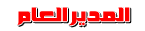










» Corel VideoStudio Pro X6 كامل مع الكراك . اصدار رهيب
» اين انتم يا محبي البرشو !! لكم مني مفأجأه ... ستايلات ولا بالاحلام من اخوكم ساجد العكيلي
» بلف تاتليار 10 + جميع الاضافات .. BixPack 1 - 10
» لعبة Injustice Gods Among Us Ultimate Edition كاملة لاجهزة الحاسوب
» ستايلات Family Albums للبروشو 5
» مفاجئة اليوم BluffTitler 11.1.02 Superpack 2014 مع كافة الاضافات تشمل البكس باك من الاصدار1 حتى الاصدار 13
» قالب بلف تاتليار باستخدام فلتر ال 3دي اليمينت
» حمل الان Corel Video Studio Pro X5
» افضل برامج لحذف الملفات من جذورها وباسهل طريقة Special Uninstaller version 2.0.0.834
» ستايلات بروشو5 11 StylePack
» video copilot lib4d Pro Shaders for Cinema 4D
» Jawset TurbulenceFD v1.0 Rev 1160 للسينما فور دي
» المفاجئة الكبرى مجموعه مشاريع ضخمة من الشركة الشهيرة في هذا المجال Ready2Go
» جديد iclone 5.5 & 3dxchange 5.5 كامل
» اضافات ال D-Pack الى برامج البلف تاتليار